Seit Ende letzten Jahres unterstützt die UniFi Network Application von Ubiquiti endlich eine MongoDB die neuer ist als die Version 3.6. Jetzt kann man immerhin die Version 4.4 einsetzen. Somit ist ein Update einer MongoDB von 3.6 auf 4.4 möglich, wenn man eine entsprechende Installation der UniFi Network Application von Ubiquiti betriebt. Diese gestaltete sich für mich allerdings schwieriger als vermutet.
Wenn man den UniFi Network Application auf einem Gerät von Ubiquiti betreibt, sollte das Update automatisch kommen und funktionieren. Sofern man aber – wie ich – den Controller auf einem eigenen Server laufen hat, muss man Hand anlegen. Somit war ich froh in den Releasenotes zu der Version 8.0.26 auf der Webseite von Ubiquiti zu entdecken, dass jetzt Version 4.4 von der MongoDB unterstütz wird und begann mit den Versuchen für ein Update einer MongoDB von 3.6 auf 4.4.
Update einer MongoDB von 3.6 auf 4.4 geht schief
Viele die schon mal erfolgreich ein Upgrade der MongoDB eines eigenen UniFi Controllers gemacht haben, werden wissen wie schwer das ist. Diesmal war es aber noch schlimmer. Ich habe keine direkten Upgrade-Pfad finden können. Ein direktes Upgrade auf Version 4.4 ist nicht möglich, da der Versionssprung zu groß ist. Deshalb muss man für ein Update einer MongoDB von 3.6 auf 4.4 zunächst auf die Version 4.0 gehen und erst in einem zweiten Schritt auf Version 4.4. Leider konnte ich im Internet aber keine Pakete für die MongoDB Version 4.0 für Debian Linux mehr finden. Diese wurde von Mongo nur bis April 2022 unterstütz. Deshalb werden auch keine Pakete mehr dazu angeboten.
Da ich kein direktes Upgrade hinbekommen haben, war für mich die Lösung ein Backup der Konfiguration zu ziehen, anschließend die Komplette UniFi Network Application inklusive der MongoDB 4.4 neu zu installieren und anschließend das Backup wieder einzuspielen. Anbei die Schritte, die ich dafür machen musste. Eventuell hilft dies ja dem einen oder anderen, der vor der selben Problematik steht. Zumindest bei meinen beiden Installationen führte das Vorgehen zum Erfolg.
Backup der Konfiguration
Für ein Backup der Konfiguration klickt man auf der Linken Seite der Webseite von der UniFi Network Application auf das Zahnrädchen. Anschließend kann man in dem Reiter Backup auf Download klicken. Dadurch bekommt man eine Datei mit der Dateiendung „.unf“, welche die Konfiguration der Software enthält.
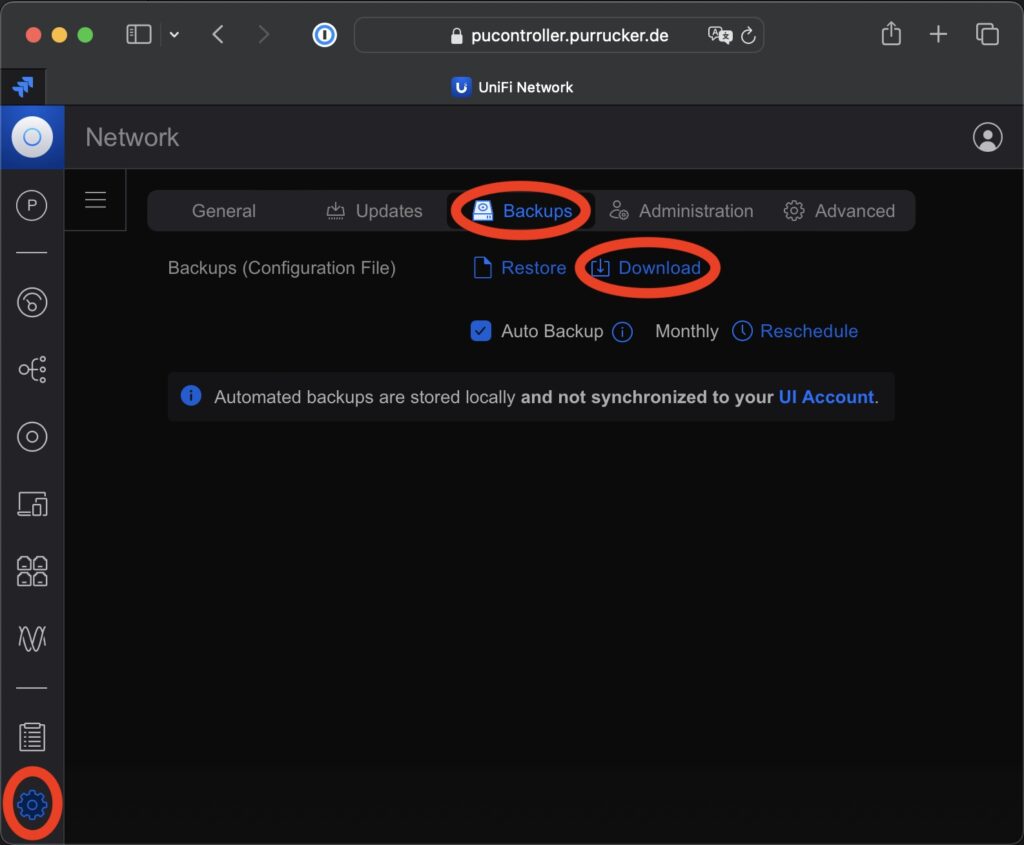
Hinzufügen der neuen Paketquellen von Mongo
Dies passiert mit folgenden Konsolenbefehlen.
curl -fsSL https://pgp.mongodb.com/server-4.4.asc | sudo gpg -o /usr/share/keyrings/mongodb-server-4.4.gpg --dearmor
echo "deb [ signed-by=/usr/share/keyrings/mongodb-server-4.4.gpg ] http://repo.mongodb.org/apt/debian buster/mongodb-org/4.4 main" | sudo tee /etc/apt/sources.list.d/mongodb-org-4.4.list
rm /etc/apt/sources.list.d/mongodb-org-3.6*Deinstallation der alten MongoDB und der UniFi Network Application
Die Deinstallation kann man auf der Kommandozeile mit den folgenden Befehlen bewirken.
apt purge unifi
apt autoremoveNeuinstallation von MongoDB und der UniFi Network Application
Dazu die folgende Befehle.
apt update
apt install unifiAlte Konfiguration wieder einspielen.
Dies passiert wie zuvor beim Backup. Nur das man diesmal nicht auf den Knopf Download, sondern auf den Knopf Restore drückt und anschließend die zuvor runtergeladen „.unf“ Datei auswählt.
Schreibe einen Kommentar